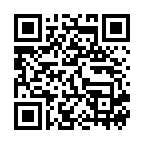よくある質問
NCU MyLibraryとは何ですか?
自宅のパソコンからでも利用することができる「あなた専用」の図書館ポータル機能です。予約、貸出延長、文献取り寄せの申込、図書の購入リクエスト、などを利用できます。
携帯電話やスマホからの利用時は、
予約、貸出延長は同様に利用できますが、文献取り寄せや購入リクエストについては、到着状況等の確認のみとなります。
MyLibraryの「利用状況の確認(利用状況一覧)」で、できることは?
貸出
該当資料にチェックをつけ、貸出期限の延長を1回できます。ただし、延滞中の資料がある時や、次に予約がある資料の場合は、延長できません。
書誌情報のタイトルをクリックすると、詳細な状況を確認することができます。
予約
"申込中"の状態の取消や、完了分を一覧から削除できます。予約棚状態になってから不要になった場合は、次の利用者のために、できるだけ図書館へ連絡をしてください。
複写 ・ 貸借 ・ 購入依頼
"申込中"状態の依頼の取消や、到着状況の確認ができます。
PCからの利用の場合は、左メニューの「ILL複写依頼」「ILL貸借依頼」「購入依頼」を利用可能です。
利用者情報の確認・修正
利用者情報の確認及び変更ができます。更新された情報は予約等の申込に利用できます。
MyLibraryの利用者情報を修正したいときは?
MyLibraryの「利用状況の確認(利用状況一覧)」 >「利用者情報の確認・修正」から確認及び変更ができます。
(1) MyLibraryへログイン
(2)「利用状況一覧(利用状況の確認)」>「利用者情報の確認・修正」-【利用者情報へ】をクリック
(3) 画面下【利用者情報の修正】をクリックし、アドレスまたは電話番号を変更後、「確認」→「決定」 (更新されたメールアドレスなどの情報は、予約やILL複写依頼・ILL貸借依頼でも選択できるようになります。)
MyLibraryのログインID・パスワードがわかりません
学生・院生・教員の方は教育システムと同じID・パスワードでログインできます。
その他の方は貸出券登録時に発行した、My Library専用ID・パスワードでログインできます。
ご不明な方は図書館カウンターでお尋ねください。
マイフォルダとはどのような機能ですか?
1. ブックマーク
資料リストを作成する機能です。検索結果一覧でチェックをつけ、画面下の「ブックマーク」ボタンを押すと、(利用者認証前の場合は利用者認証画面が表示され、)マイフォルダへ登録されます。登録済みのブックマークは、「ブックマーク」メニューから確認できます。
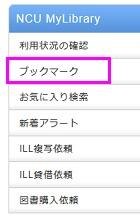
2. お気に入り検索
検索条件を保存するための機能です。次回以降に同じ検索条件で検索する事が可能です。
後日確認する資料の一覧を残しておきたいのですが、可能でしょうか。
後日確認したい場合は、ブックマーク機能を利用してください。
ブックマークへの登録は、検索結果の一覧や、書誌の詳細画面で行います。
一覧画面の場合、登録する資料のチェックボックスにチェックを入れ、「ブックマーク」ボタンをクリックしてください。
登録した内容はブックマークから確認する事ができます。
後日検索を行うために、検索条件を保存しておきたいのですが、可能でしょうか。
検索履歴は、画面上部の「検索履歴」ボタンをクリックする事で確認できます。
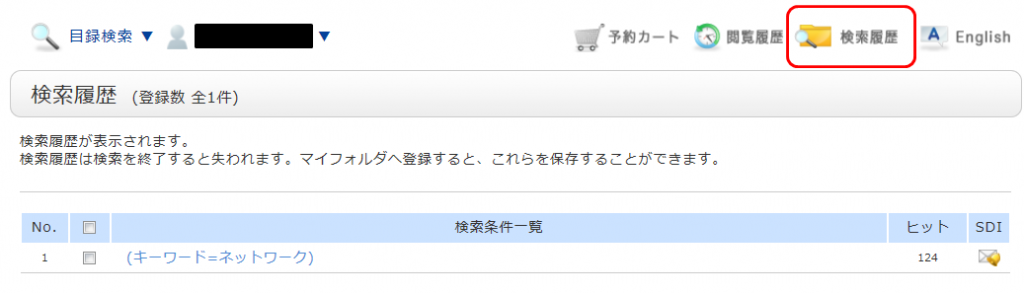
※画像は「検索履歴」をクリックした後の画面のです。
後日まで検索条件を保存する場合は、検索履歴参照の画面から、登録する条件のチェックボックスにチェックを入れ、「お気に入りに登録」ボタンをクリックしてください。
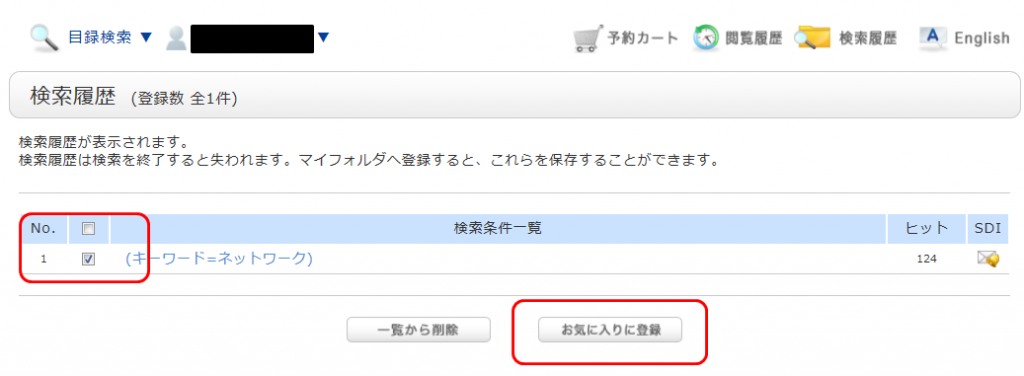
登録した内容はOPACのお気に入り検索から確認する事ができます。
雑誌の最新号が届いたら教えてほしいのですが、可能でしょうか。
新着アラートサービスを利用してください。
アラートサービスは雑誌検索後、書誌詳細画面から申し込めます。サービスの対象は、受入継続中の雑誌です。
*書誌詳細画面 > 一括所蔵一覧 - 【アラート】「申込」ボタンをクリック
申し込みが完了すると、アラートの一覧画面に登録した条件が表示されます。
アラート一覧画面では、配信の停止や配信頻度の変更が可能です。
また、「RSS」のボタンから、RSSリーダへの登録が可能です。
○○関連の本が入荷したら教えてほしいのですが、可能でしょうか。
検索条件を記憶し、合致する資料が閲覧可能になった場合に、メールやRSS等で配信します。
OPAC蔵書検索で検索後、「検索条件の登録」をクリックし登録できます。
利用者認証後の新着アラートからも登録可能です。
登録を行うと、SDIの一覧画面が表示され、
配信中の一覧を確認したり、配信頻度を変更することが可能です。
「RSS」のボタンから、RSSリーダへ登録可能です。
・資料検索(蔵書検索:OPAC)
・OPAC利用案内
・MyLibrary利用案内
・電子ジャーナル
>タイトルリスト
>SFX(論文入手支援)操作説明
アプリの設定はこちら、または、QRコードから